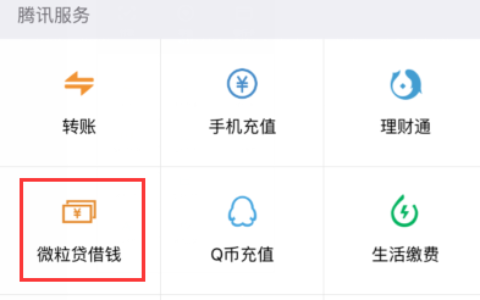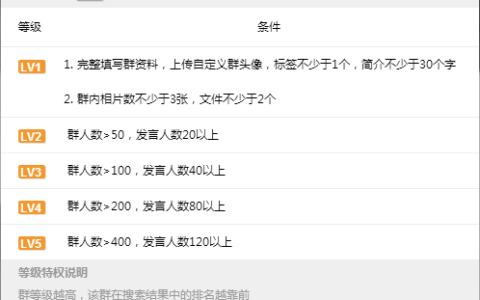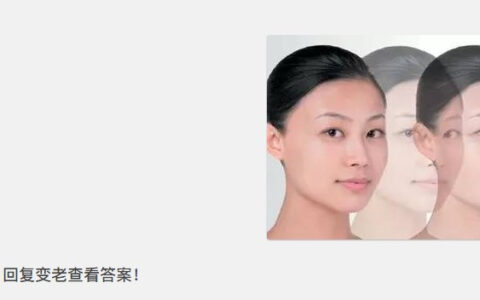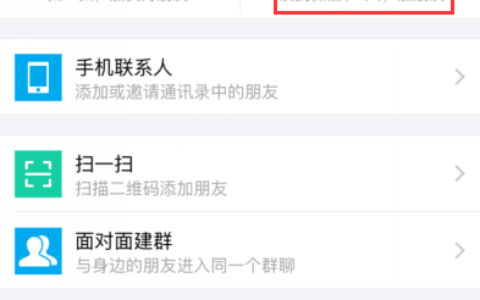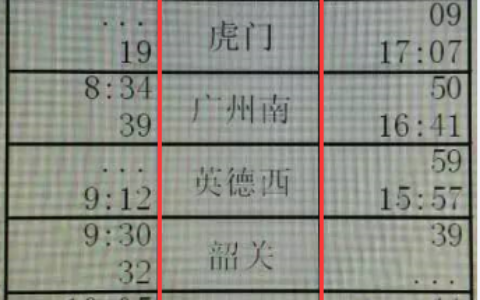varnish cache是一个web应用程序加速器,可以用作apache web服务器的代理。开源软件位于web服务器的前面,可以非常快速地为web流量提供服务。如果您正在运行多个服务器,则varnish cache也可以用作负载平衡器。它可以使您的网站真正快速运行,并将网站性能提高到300 – 1000倍(意味着80%或更高)。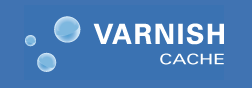
在ubuntu 20.04 lts focal fossa上
步骤1.首先,通过apt在终端中运行以下命令来确保所有系统软件包都是最新的。
sudo apt update
sudo apt upgrade
步骤2.安装apache web服务器。
使用以下命令安装apache web服务器:
sudo apt install apache2
apache web服务器的安装完成后,请启动web服务器并使用以下命令检查其状态:
sudo systemctl start apache2
sudo systemctl status apache2
现在,我们将apache配置为侦听端口8080,打开配置文件,如下所示:
sudo nano /etc/apache2/ports.conf
并查找“监听”行并设置另一个端口。在这种情况下,我将选择8080:
listen 8080
接下来,编辑默认的apache虚拟主机以侦听以下端口8080:
sudo nano /etc/apache2/sites-available/000-default.conf
用以下内容替换virtualhost行:
*:8080> 保存并退出配置文件。为了使更改生效,请重新启动apache web服务器:
sudo apachectl configtest
sudo systemctl restart apache2
如果您的服务器在防火墙后面运行,请确保打开apache端口:
sudo ufw allow http
sudo ufw allow https
步骤3.在ubuntu 20.04上安装varnish。
varnish应该可以在标准ubuntu存储库中安装。运行以下命令进行安装:
sudo apt install varnish
接下来,启动服务并使其在系统启动时运行:
sudo systemctl start varnish
sudo systemctl enable varnish
步骤4.配置清漆缓存。
我们可以通过编辑varnish配置文件‘ / ‘来做到这一点:etc/default/varnish
cd /etc/varnish/ sudo cp default.vcl default.vcl.bak sudo nano default.vcl
在后端默认部分中,确保其具有以下配置:
backend default { .host = "127.0.0.1"; .port = "8080"; }
并且还需要在另一个配置文件中进行更改:
cd /etc/default/ sudo nano varnish
在daemon_opts更改的未注释部分中,侦听端口保留如下:
daemon_opts="-a :80 \ -t localhost:6082 \ -f /etc/varnish/default.vcl \ -s /etc/varnish/secret \ -s malloc,256m"
现在是时候进行最后一个更改了,它是在管理varnish服务的文件中,您必须在其中修改监听端口:
sudo nano /lib/systemd/system/varnish.service
然后,找到execstart行并将其替换为这一行:
execstart=/usr/sbin/varnishd -j unix,user=vcache -f -a :80 -t localhost:6082 -f /etc/varnish/default.vcl -s /etc/varnish/secret -s malloc,256m
重新启动apache和varnish服务,以使更改生效:
sudo systemctl daemon-reload sudo systemctl restart varnish sudo systemctl restart apache2
步骤5.测试清漆。
该测试包括通过curl发出http请求,并验证该请求是否由varnish处理:
curl -i 192.168.77.21
输出:
http/1.1 200 ok date: tue, 06 apr 2021 08:16:21 gmt server: apache/2.4.41 (ubuntu) last-modified: tue, 05 apr 2021 20:12:22 gmt vary: accept-encoding content-type: text/html x-varnish: 2 age: 0 via: 1.1 varnish (varnish/6.2) etag: w/"2aa6-5meil4naa0e-gzip" accept-ranges: bytes content-length: 10918 connection: keep-alive
恭喜你!您已经成功安装了varnish。感谢您使用本教程在ubuntu 20.04 lts focal fossa系统上安装varnish缓存。如需其他帮助或有用信息,建议您。
原创文章,作者:校长,如若转载,请注明出处:https://www.yundongfang.com/yun46585.html
 微信扫一扫不于多少!
微信扫一扫不于多少!  支付宝扫一扫礼轻情意重
支付宝扫一扫礼轻情意重